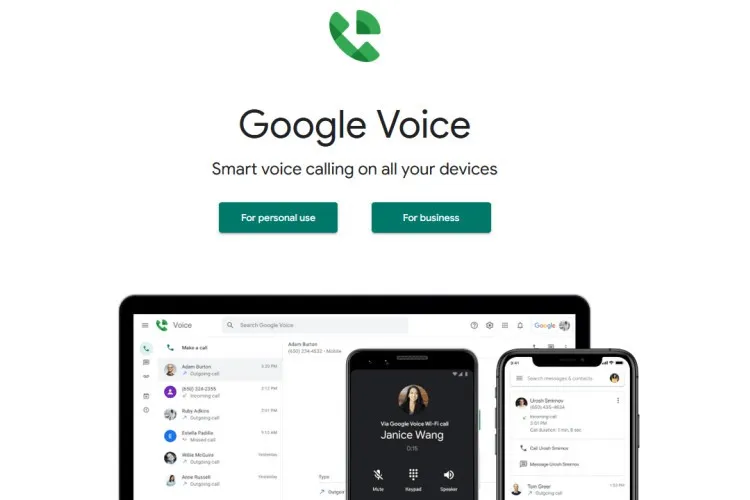Bạn muốn lấy giọng chị Google cho video, bài thuyết trình hoặc cho công việc khác nhưng không biết làm thế nào? Trong bài này chúng tôi sẽ hướng dẫn các bạn chi tiết cách lấy giọng chị Google trên cả máy tính và điện thoại vô cùng đơn giản, thậm chí không cần cài đặt phần mềm.
Là thời đại bùng nổ của các nền tảng như Facebook, Youtube, TikTok, nhu cầu chèn thuyết minh khi sáng tạo nội dung là rất lớn. Tuy nhiên, sẽ có nhiều trường hợp bạn muốn dùng một giọng nói phổ biến và thú vị hơn thay vì giọng thật của mình. Bạn đang muốn lấy giọng chị Google để chèn vào video của mình nhưng không biết thực hiện như thế nào? Hãy cùng đến với hướng dẫn vô cùng chi tiết ở bài viết sau nhé.
Bạn đang đọc: Hướng dẫn mẹo để lấy giọng chị Google cho video, có cả cách không cần cài đặt phần mềm
Cách lấy giọng chị Google trên điện thoại
Với cách này, bạn sẽ lấy giọng chị Google từ Google dịch trên điện thoại sau đó lưu file âm thanh về thiết bị và sử dụng cho video của mình. Cách này tương đối đơn giản nhưng bạn sẽ cần phải tải thêm ứng dụng bổ sung. Thực hiện theo các bước dưới đây để lấy giọng chị Google trên điện thoại.
Bước 1: Mở ứng dụng Google Play (trên Android) hoặc App Store (trên iOS), sau đó tìm kiếm ứng dụng có tên Easy Voice Recorder, rồi tải và cài đặt ứng dụng này cho điện thoại. Đây là ứng dụng cốt lõi cho việc lấy giọng chị Google. Hoặc bạn cũng có thể tải về Easy Voice Recorder cho Android tại đây, Easy Voice Recorder cho iOS tại đây.
Bước 2: Mở Google dịch bằng ứng dụng hoặc mở trình duyệt web yêu thích trên điện thoại và truy cập trang Google dịch. Chọn ngôn ngữ cho nội dung bạn muốn thiết minh. Sau đó nhập nội dung vào hộp thoại của Google dịch, hoặc bạn cũng có thể copy và dán nội dung cần chuyển đổi và lấy giọng chị Google từ bất kỳ đâu vào cửa sổ làm việc.
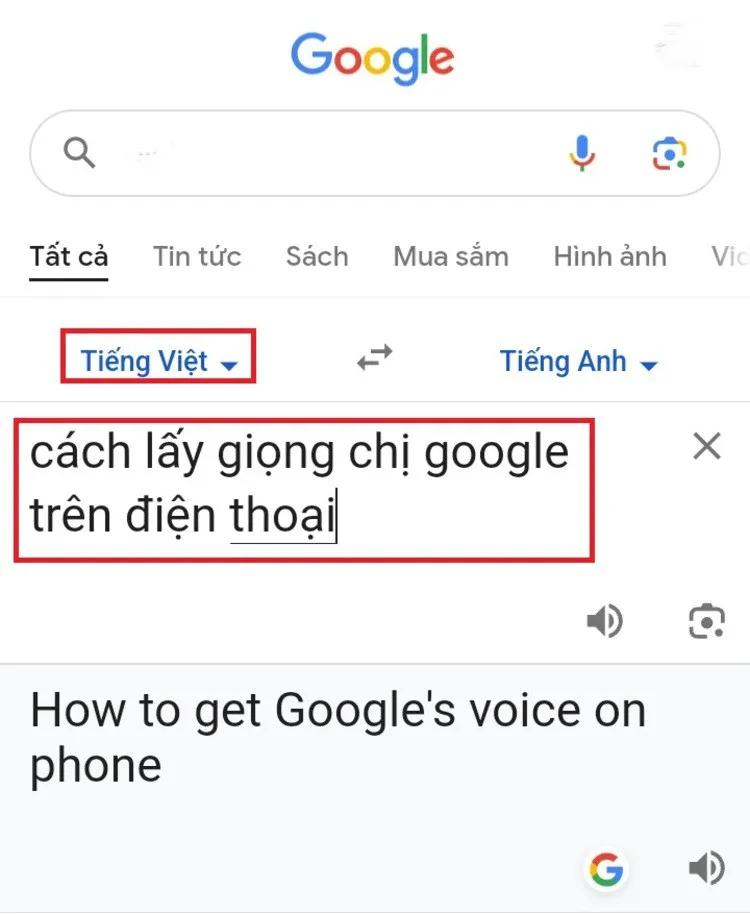
Bước 3: Tiếp theo trên điện thoại hãy mở ứng dụng Easy Voice Recorder vừa tải ở trên. Kích vào biểu tượng micro màu đỏ trong giao diện chính của ứng dụng, hãy cấp quyền truy cập micro và lưu trữ file audio cho ứng dụng trên điện thoại để hoàn tất thiết lập. Bắt đầu từ lúc này, ứng dụng sẽ ghi lại tất cả những âm thanh từ điện thoại được phát ra trên điện thoại của bạn.
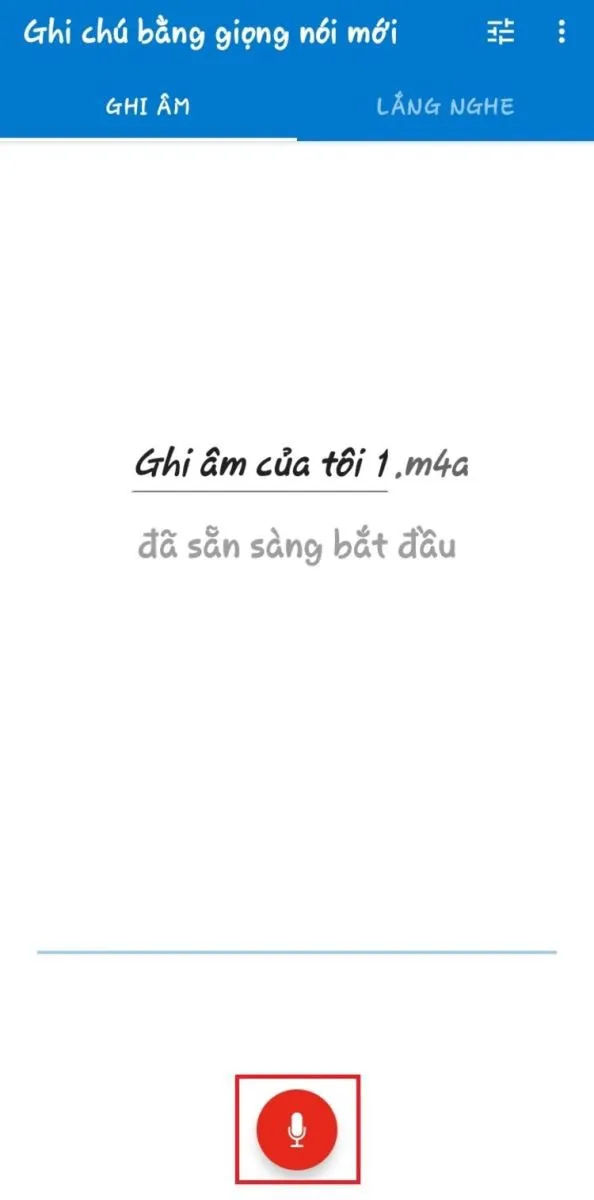
Bước 4: Quay trở lại tab Google dịch đang thực hiện ở bước 2, sau đó nhấn vào biểu tượng chiếc loa để “chị Google” có thể đọc nội dung của bạn.
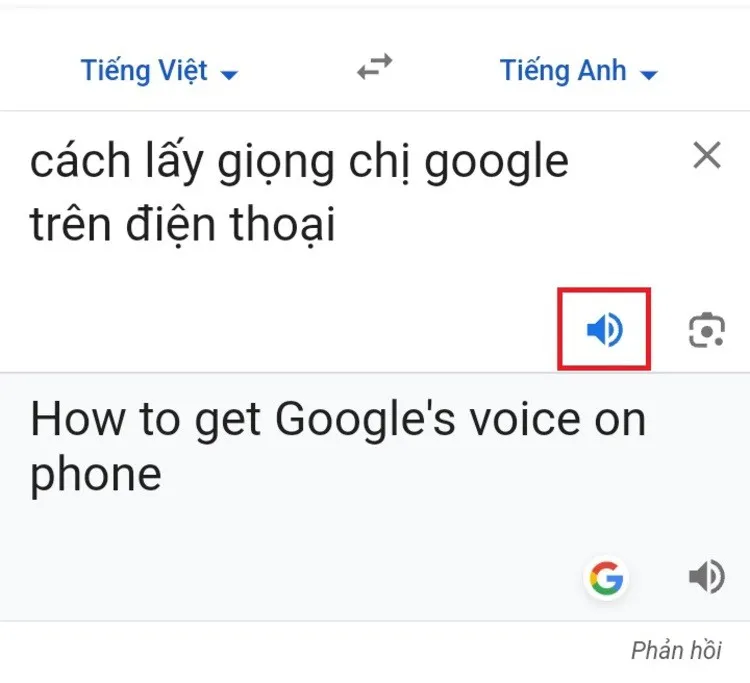
Bước 5: Nhấn vào biểu tượng dấu tick bên phải giao diện của ứng dụng để lưu lại đoạn âm thanh vừa ghi, đồng thời cũng để lấy giọng chị Google và lưu vào điện thoại.
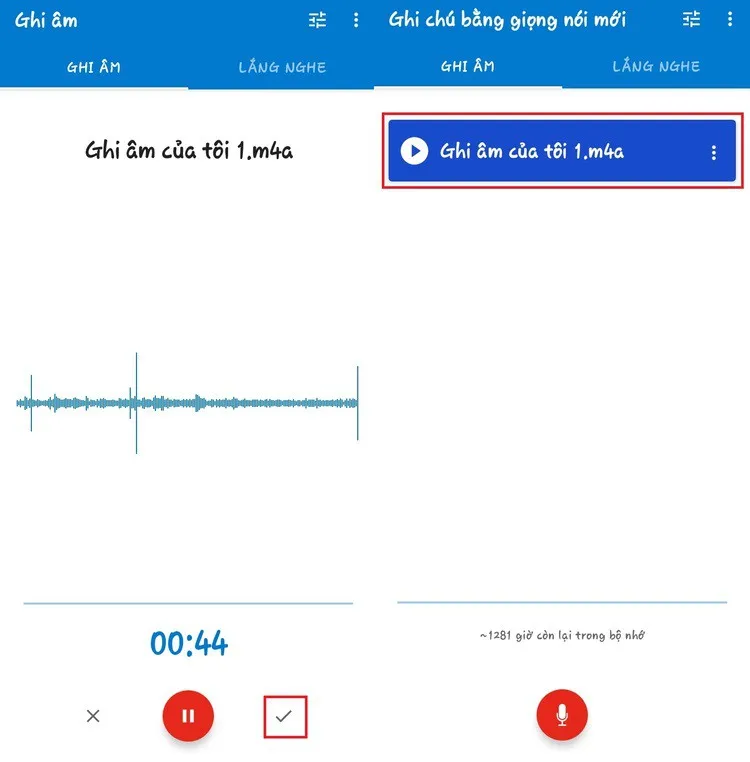
Sau khi hoàn thành các bước trên, bạn đã có file âm thanh với nội dung cần được đọc bằng giọng chị Google. Khi tạo video, bạn chỉ cần chèn file này vào là xong.
Cách lấy giọng chị Google trên máy tính
Không như trên điện thoại phải cài đặt ứng dụng bổ sung để lấy giọng chị Google, đối với người dùng máy tính và laptop, bạn có thể sử dụng một phần mềm rất quen thuộc là PowerPoint để có thể lấy giọng chị Google mà không cần cài đặt gì thêm. PowerPoint là ứng dụng trình chiếu phổ biến, rất quen thuộc với người dùng và là một phần tính năng của bộ ứng dụng Office.
Bước 1: Mở ứng dụng PowerPoint trên máy tính hoặc laptop của bạn. Từ trên thanh công cụ ribbon, bạn kích chọn thẻ Record, sau đó kích nút Audio, từ menu xổ xuống chọn tùy chọn Record Sound.
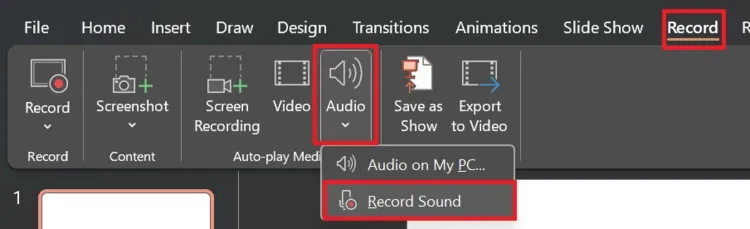
Bước 2: Sau khi hộp thoại Record Sound hiển thị, hãy kích vào biểu tượng chấm đỏ để bắt đầu ghi âm.
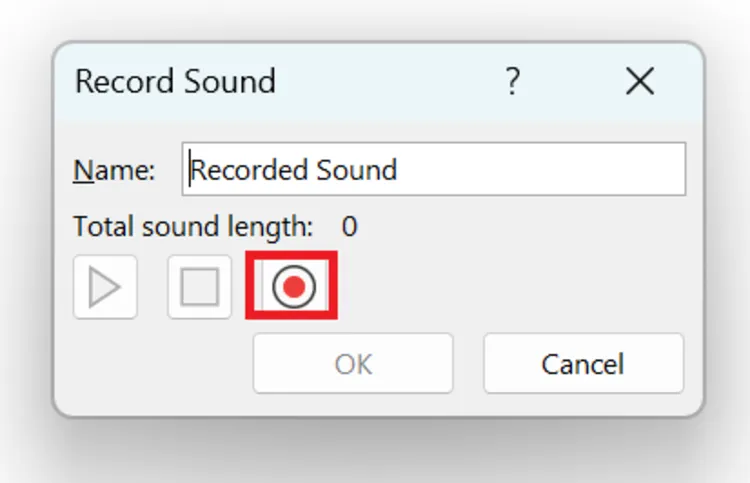
Bước 3: Mở trình duyệt web yêu thích trên máy tính, sau đó truy cập trang web Google dịch. Bây giờ tương tự như lấy giọng chị Google trên điện thoại ở trên, bạn hãy nhập vào nội dung muốn đọc bằng giọng chị Google vào khung trống bên trái ngay phía dưới, sau đó kích chọn biểu tượng chiếc loa để chị Google bắt đầu đọc nội dung.
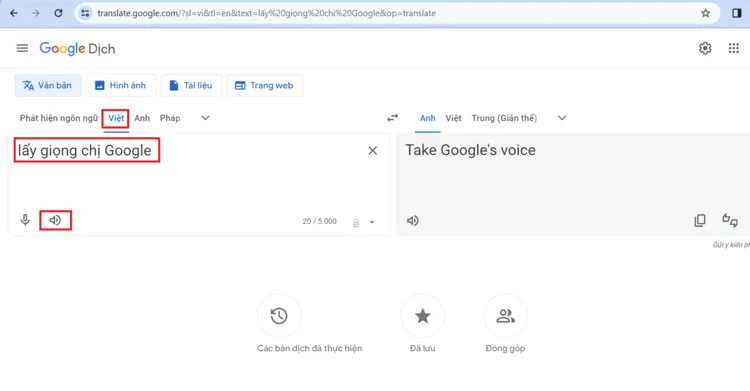
Bước 4: Chờ chị Google đọc xong đoạn văn bản đó. Bạn quay trở lại cửa sổ PowerPoint và nhấn biểu tượng hình vuông để dừng ghi âm, sau đó kích nút OK để xác nhận.
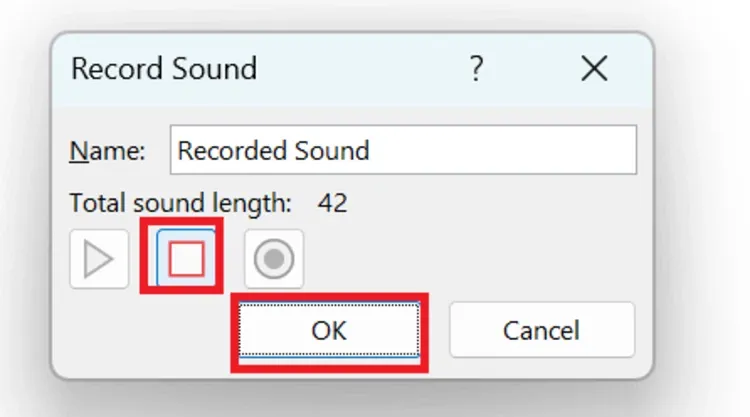
Bước 5: Lúc này, trên slide sẽ xuất hiện biểu tượng loa, bạn có thể nhấp chọn nút Play để nghe thử audio vừa ghi lại giọng chị Google.
Tìm hiểu thêm: 3 mẹo giúp chơi game toàn màn hình trong Windows 11
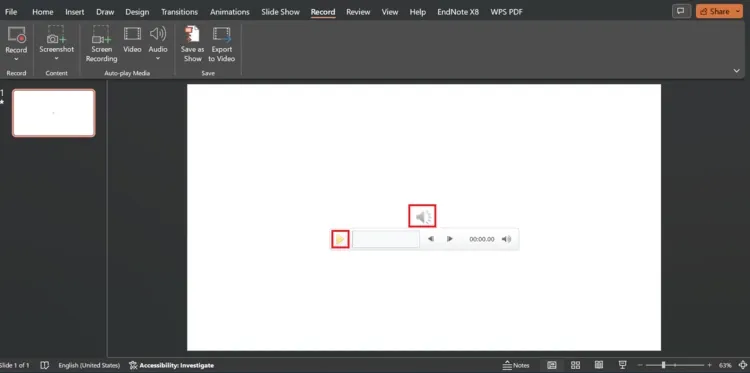
Bước 6: Nhấp phải chuột vào biểu tượng chiếc loa và chọn Save Media As để lưu file và hoàn thành quá trình lấy giọng chị Google.
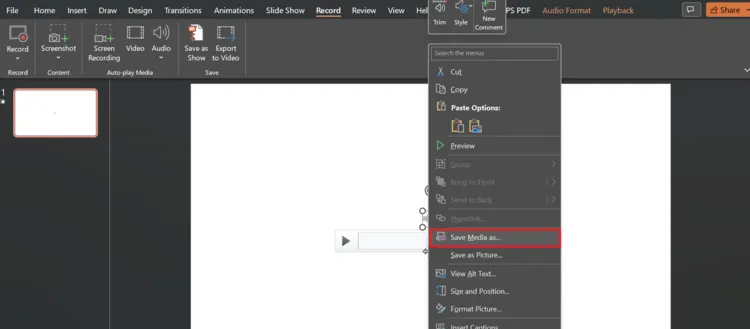
Như vậy, bạn đã tạo được một file audio với giọng chị Google bằng tính năng Record của PowerPoint. Nhưng bạn cần lưu ý rằng ứng dụng sẽ ghi âm trực tiếp từ micro của máy tính nên bạn sẽ cần mở loa ngoài và thực hiện ở nơi không quá ồn ào.
Dùng trang web để lấy giọng chị Google bằng cả điện thoại và máy tính
Nếu không thích việc phải cài đặt và sử dụng các ứng dụng, vẫn có những lựa chọn dùng web dành cho bạn. Sau đây là một số website có thể hỗ trợ bạn lấy giọng chị Google chỉ trong vài thao tác đơn giản.
1. Lấy giọng chị Google bằng trang web Soundoftext
Với trang web này, bạn sẽ không cần dùng một ứng dụng khác như Google Dịch để có thể lấy giọng chị Google, đồng thời còn có thể thực hiện trên cả điện thoại và máy tính dễ dàng.
Bước 1: Mở trình duyệt web yêu thích của bạn trên điện thoại hoặc máy tính, sau đó truy cập vào trang Soundoftext.com. Sau đó chọn giọng đọc mà bạn muốn chuyển đổi và lấy giọng chị Google trong hộp thoại Voice ở phía dưới. Khung trống Text là nơi bạn nhập vào nội dung cần đọc (có thể copy và paste từ bất kỳ đâu vào). Sau đó kích nút Submit.
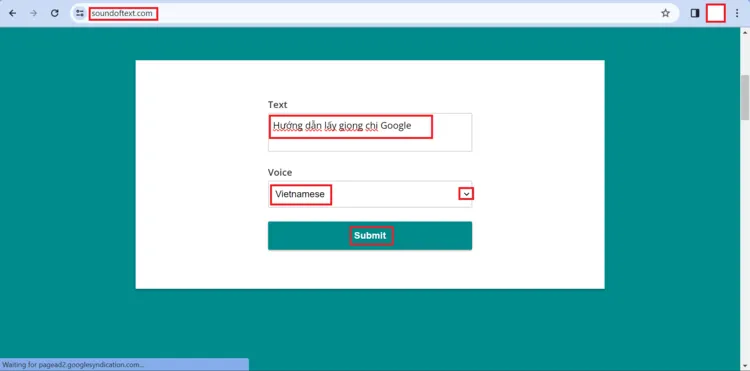
Bước 2: Kéo xuống phần dưới của trang và chờ file audio được tạo. Bạn có thể nhấn nút Play để nghe thử trước khi tải về hoặc nhấn nút Download để lấy giọng chị Google và tải về thiết bị.
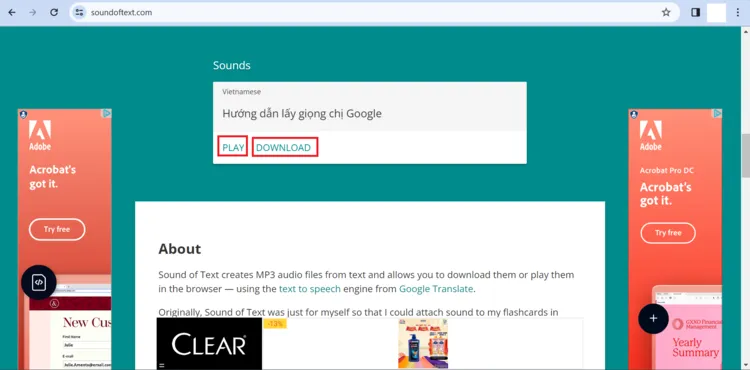
2. Lấy giọng chị Google bằng trang web J2Team
Tương tự như trên, đây cũng là một trang web cung cấp công cụ để bạn có thể lấy giọng chị Google.
Bước 1: Mở trình duyệt web yêu thích của bạn trên điện thoại hoặc máy tính, sau đó truy cập vào trang J2team.dev. Chọn ngôn ngữ muốn sử dụng tại mục Language, sau đó nhập nội dung cần đọc (có thể copy và paste từ bất kỳ đâu vào) vào khung trống Text ngay bên dưới. Sau đó kích nút Generate.
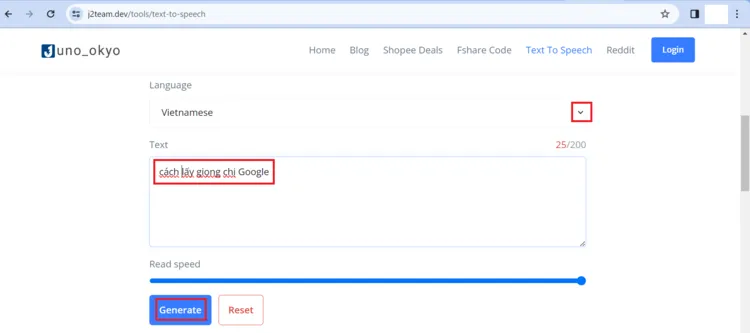
Bước 2: Bạn có thể chọn biểu tượng Play để nghe trước file hoặc kích nút Download để lấy giọng chị Google và tải về thiết bị.
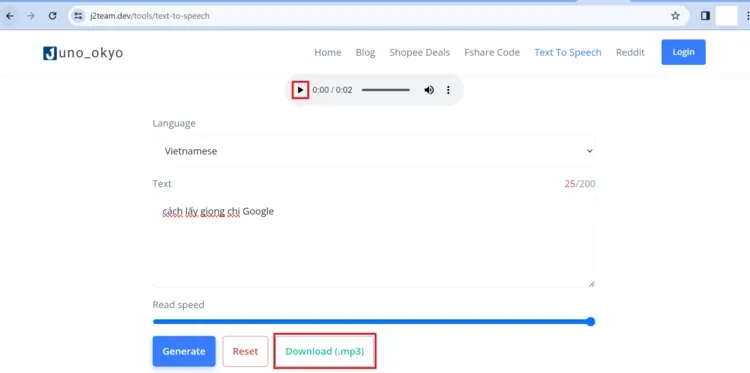
3. Lấy giọng chị Google bằng Google dịch trên Google Chrome
Bạn cũng có thể lấy âm thanh mình mong muốn trực tiếp từ Google Dịch bằng các tính năng của Google Chrome theo hướng dẫn sau:
Bước 1: Mở trình duyệt Chrome trên điện thoại hoặc máy tính. Truy cập vào trang Google dịch, tiếp theo chọn ngôn ngữ sử dụng và nhập nội dung (có thể copy và paste từ bất kỳ đâu vào) vào khung trống bên dưới.
Bước 2: Kích chuột phải tại vị trí bất kỳ trên trang và chọn Inspect từ menu hiển thị.
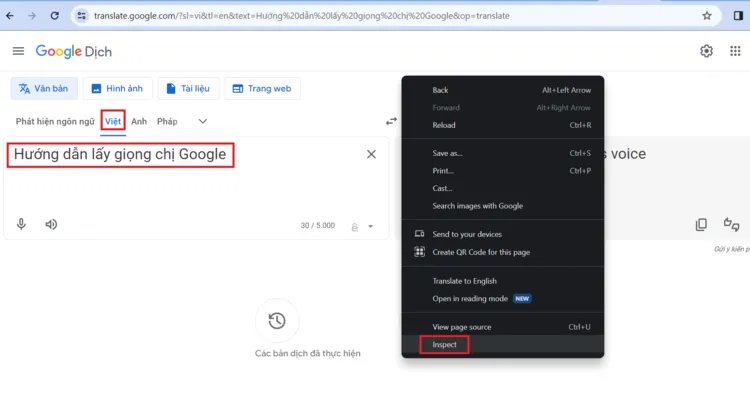
Bước 3: Mở tab Network, sau đó kích chọn biểu tượng cái Loa để chị Google đọc nội dung đã nhập
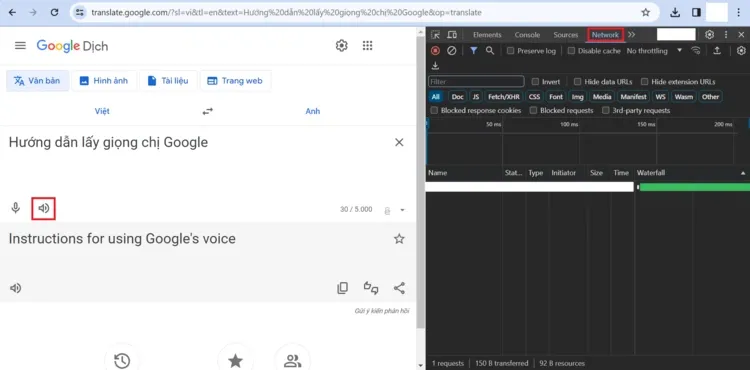
Bước 4: Từ bảng code kích phải chuột vào dòng có chữ Translate… ở đầu. Sau đó chọn tùy chọn Open in new tab và từ tab mới tiến hành lưu file âm thanh để lấy giọng chị Google và tải về thiết bị.
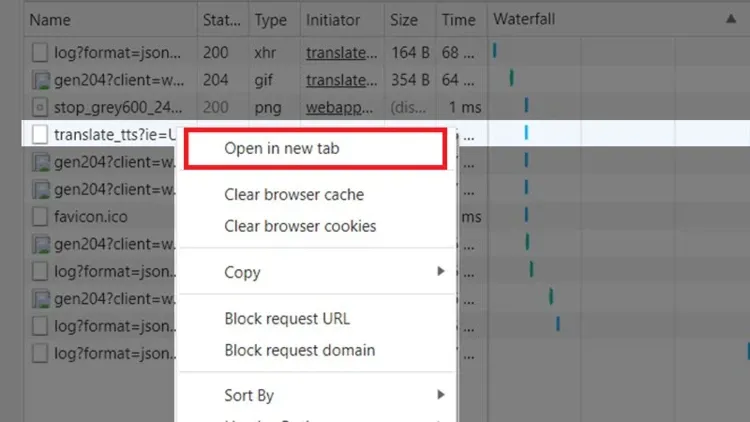
>>>>>Xem thêm: Cách tra cứu biển số xe máy và ô tô chính xác tuyệt đối
Tạm kết
Chỉ với những thao tác đơn giản, bạn đã có thể lấy giọng chị Google để sử dụng cho video của mình. Hơn nữa, chúng tôi còn hướng dẫn cách thực hiện bằng cả điện thoại và máy tính, giúp bạn có nhiều lựa chọn linh hoạt hơn. Việc dùng giọng chị Google vừa giúp bạn không phải dùng giọng thật, vừa giúp video tăng thêm sự thú vị và bắt kịp xu hướng.
Xem thêm:
- Cách bật tìm kiếm an toàn trên Google: Hướng dẫn đầy đủ và chi tiết nhất
- Hướng dẫn 02 cách xóa xác minh tài khoản Google trên điện thoại Android có thể bạn sẽ cần
Nếu bạn còn đang băn khoăn chưa tìm được cho mình dòng máy tính phù hợp để có thể truy cập vào các trang web hay mạng xã hội một cách mượt mà nhất? Còn chần chừ gì mà không tham khảo các dòng máy tính của Blogkienthuc.edu.vn để có thể mua sắm với giá cả phải chăng nhất!
- Máy tính xách tay